كيفية طباعة الصور على الطابعة من جهاز الكمبيوتر
 هناك عدة طرق لطباعة الصور على الطابعة. تحتوي جميع الطرق على مجموعة مختلفة من الوظائف وتستخدم في مواقف مختلفة.
هناك عدة طرق لطباعة الصور على الطابعة. تحتوي جميع الطرق على مجموعة مختلفة من الوظائف وتستخدم في مواقف مختلفة.
محتوى المقال
قواعد طباعة الصور من الكمبيوتر
هناك بعض القواعد التي تسمح لك بطباعة صور عالية الجودة عبر جهاز كمبيوتر:
- تأكد من توصيل الجهاز بشكل صحيح. من الأفضل استخدام التعليمات للتحقق. بعد التشغيل، تأكد من أن الطابعة جاهزة للاستخدام.
- امسح قائمة الانتظار. للقيام بذلك، انتقل إلى "ابدأ"، "لوحة التحكم". هناك نبحث عن أقسام "الأجهزة والطابعات". بعد فتحه، ستظهر الفئات، حدد "الطابعات". نعرض قائمة الطابعات المتصلة بالكمبيوتر. ينطبق هذا أيضًا على النماذج الافتراضية (تقوم بعض التطبيقات بإنشائها لزيادة وظائف الجهاز). نجد الطابعة لدينا. انقر بزر الماوس الأيسر وسيظهر الزر "عرض قائمة انتظار الطباعة" في الأعلى. سيسمح لك بفتح جميع المستندات الموجودة في قائمة الانتظار. إذا كانت القائمة فارغة، فلا داعي لفعل أي شيء، ولكن إذا كانت هناك مستندات متبقية فيها، فيجب حذفها.

انتباه! يجب عليك تحميل الكمية المطلوبة من الورق مسبقًا والتحقق من كمية الحبر الموجودة في الخرطوشة.
ما الصعوبات التي قد تنشأ
في كثير من الأحيان، لا يقوم الجهاز بطباعة الصورة، على الرغم من أنه يعمل.في معظم الحالات، تكون المشكلة بسبب فقدان برامج التشغيل أو الحاجة إلى إعادة تثبيتها.
في حالة حدوث بعض الأخطاء في تشغيل الجهاز، ولم تتمكن من تحديدها، حاول الذهاب إلى "الأجهزة والطابعات" للتحقق من الأخطاء في تشغيل الجهاز. للقيام بذلك، ابحث عن الطابعة الخاصة بنا، وانقر بزر الماوس الأيمن، وابحث عن عنصر "استكشاف الأخطاء وإصلاحها". سوف يستغرق الأمر بضع دقائق للتحقق من الوظيفة. إذا وجد Windows بعض الأخطاء، فسيقدم خيارات لإزالتها، على سبيل المثال، تنزيل برامج التشغيل أو تحديثها من خلال موقع المطورين.
مرجع! يمكنك أيضًا إعادة تثبيت برامج التشغيل باستخدام القرص المرفق مع المجموعة. فقط أدخله في محرك الأقراص وقم بتثبيته.

إذا لم تساعدك إعادة تثبيت برامج التشغيل، فتحقق مما يلي:
- إذا كنت تستخدم ورق الصور الفوتوغرافية، فتحقق لمعرفة ما إذا كانت الطابعة غير قادرة على اكتشافه. حاول أولاً النقل على ورق عادي، وإذا نجح، فالمشكلة تكمن في ورق الصور.
- قد تحتاج الفوهات إلى التنظيف. حاول تنظيفه بنفسك، ولكن إذا لم ينجح ذلك، اسأل أحد المتخصصين.
- ربما لم يبق حبر كافٍ في الخرطوشة ولا يمكنها نقل صورة عالية الجودة. تزود بالوقود.
- إذا لم يساعد ذلك، فهناك احتمالية وجود كابل مكسور (مصدر الطاقة وUSB) أو الموصل. ابدأ بالتحقق من الموصل عن طريق إدخال محرك أقراص فلاش USB فيه. افحص الكابلات والموصل بحثًا عن أي ضرر خارجي. من الصعب جدًا تحديد أدائها بنفسك، فمن الأفضل أن تسأل أحد الخبراء.
طباعة الصور على الطابعة من جهاز كمبيوتر: خطوة بخطوة
هناك ثلاث طرق لطباعة الصور على الطابعة عبر الكمبيوتر:
- استخدام طباعة التطبيقات القياسية.
- استخدام
- استخدام
دعونا نلقي نظرة على خوارزمية كل تطبيق.
طباعة الصور
هذه هي أسرع طريقة نقل، لكن مجموعة الميزات ضئيلة. نحتاج إلى تحديد صورة واحدة أو أكثر والضغط على زر الفأرة الأيمن. في النافذة التي تظهر، حدد "طباعة". تظهر الآن نافذة بها إعدادات معاينة الصورة التي يتم نقلها. ليست هناك حاجة إلى إجراءات إضافية. تتيح لك هذه الطريقة اختيار ما يلي:
- حجم الورق.
- جودة الصورة.
- عدد النسخ.
- الطابعة التي سيتم استخدامها للطباعة.
- مكان الصورة على الصفحة .
الآن كل ما تبقى هو النقر فوق الزر "طباعة" والانتظار حتى تتم طباعة المستندات.
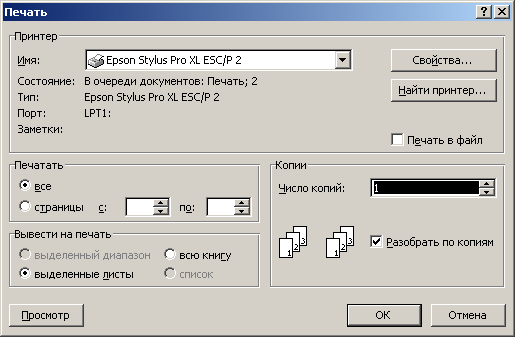
عبر الرسام
هذه الطريقة أكثر تعقيدًا بعض الشيء، لكن يمكن لأي شخص اكتشافها. نقوم بما يلي:
- حدد الصورة وانقر عليها بزر الماوس الأيمن.
- يعرض نافذة حيث تحتاج إلى تحديد "فتح باستخدام". اختيار التطبيق
- بعد بدء البرنامج، اضغط على مجموعة الأزرار "CTRL + P".
- الآن تفتح نافذة. هناك يمكنك إجراء الإعدادات الأساسية. بالإضافة إلى مجموعة الإعدادات القياسية (المدرجة في الطريقة الأولى)، يتيح لك برنامج الرسام ضبط الصورة نفسها. يمكن الآن طباعة المستند.
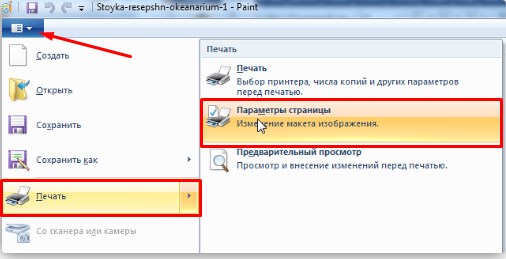
محل تصوير
يوصى بهذه الطريقة فقط للمستخدمين المتقدمين. وظائف البرنامج أعلى بكثير، حتى تتمكن من الخلط في الإعدادات. لاستخدام الفوتوشوب قم بما يلي:
- حدد الصورة وانقر عليها بزر الماوس الأيمن.
- حدد قسم "فتح باستخدام". حدد تطبيق أدوبي فوتوشوب.
- بعد فتح التطبيق، اضغط على مجموعة الأزرار "CTRL + P".
- تفتح نافذتنا. يدعم Photoshop كافة ميزات طباعة الصور القياسية والرسم.ولكن إلى جانب ذلك، هناك مجموعة أخرى من الوظائف المصممة لتحسين جودة الصورة أو إجراء بعض التغييرات.
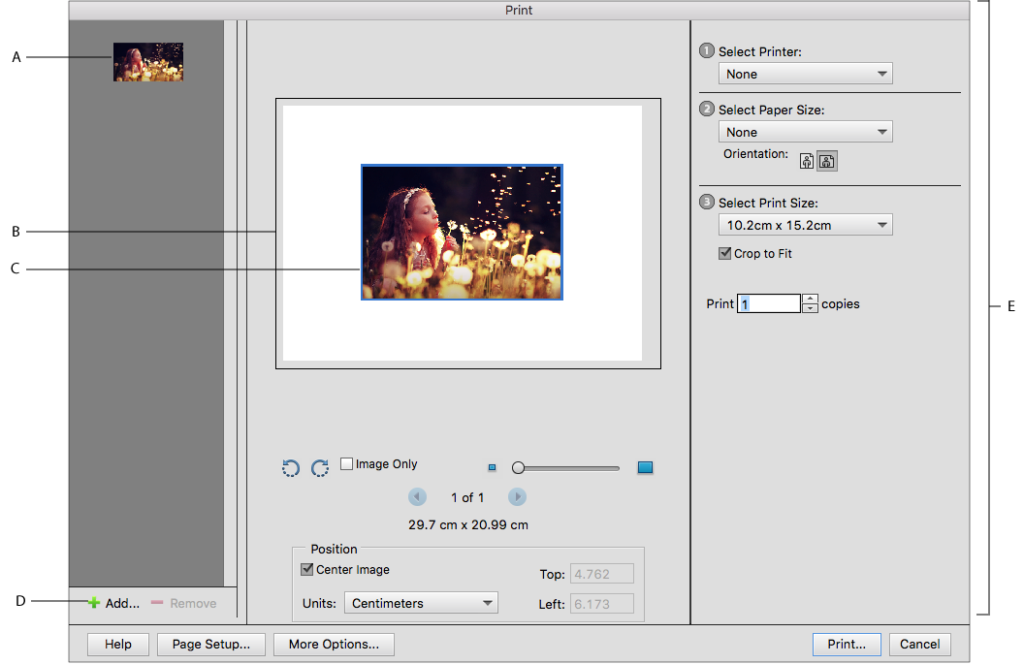
يمكن استخدام أي برنامج قادر على فتح الصور الفوتوغرافية تقريبًا لنقل الصور. في معظم الحالات، لفتح نافذة الطباعة، تحتاج إلى الضغط على مجموعة الأزرار "CTRL + P". لا تنس التحقق من أداء الطابعة وتجربة الإعدادات لتحسين جودة الصورة.





